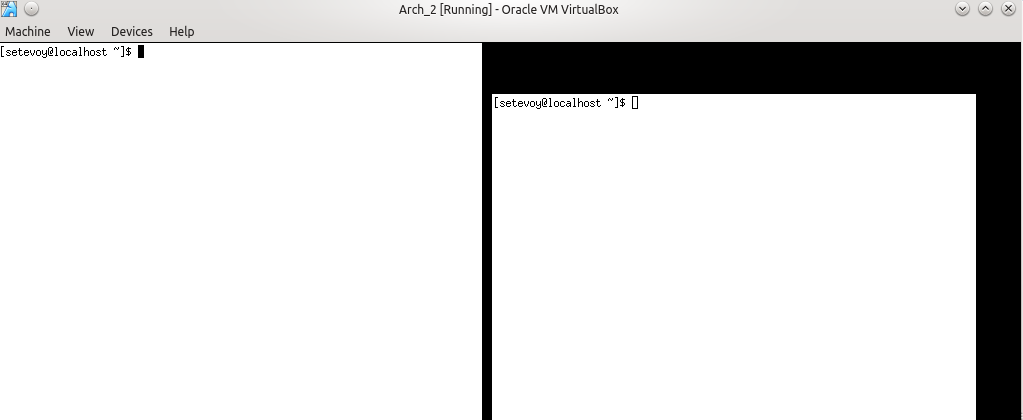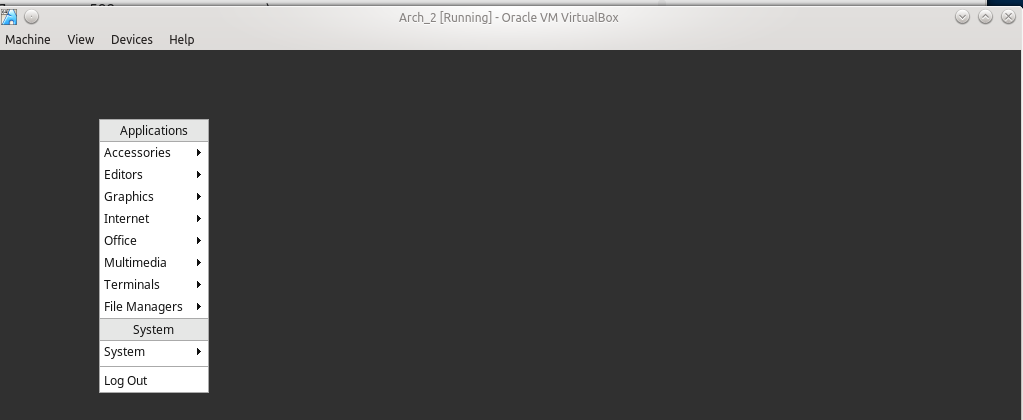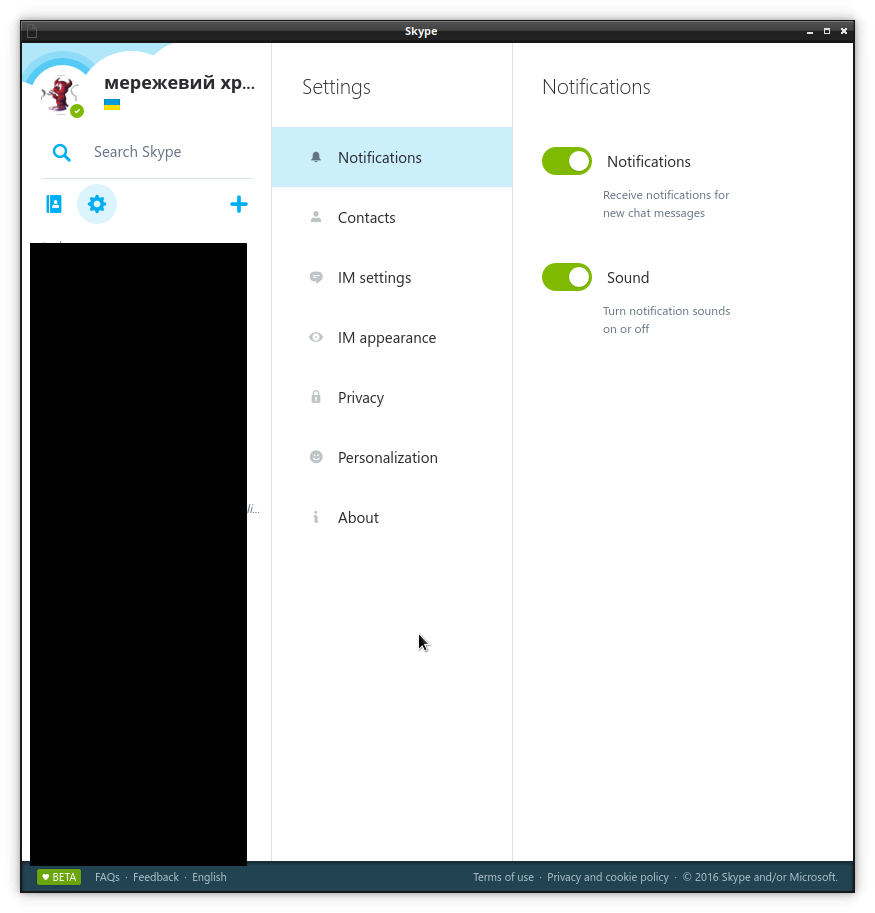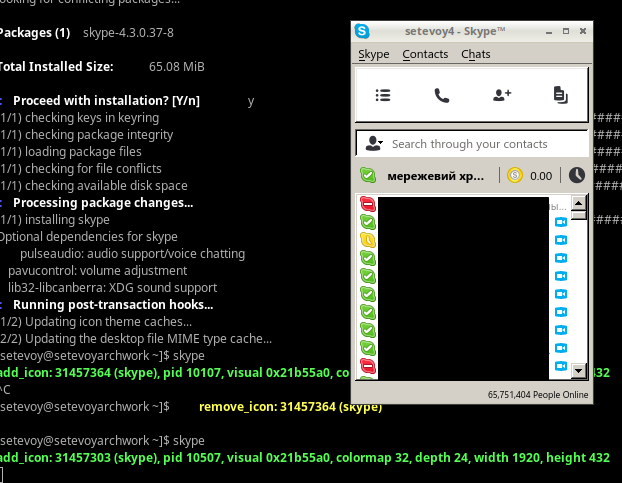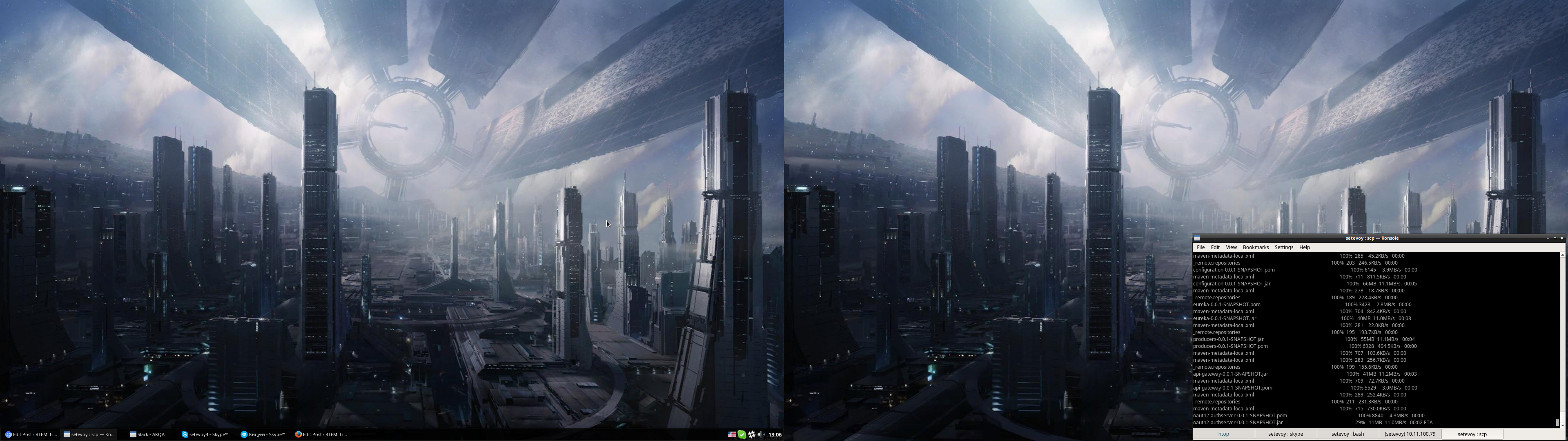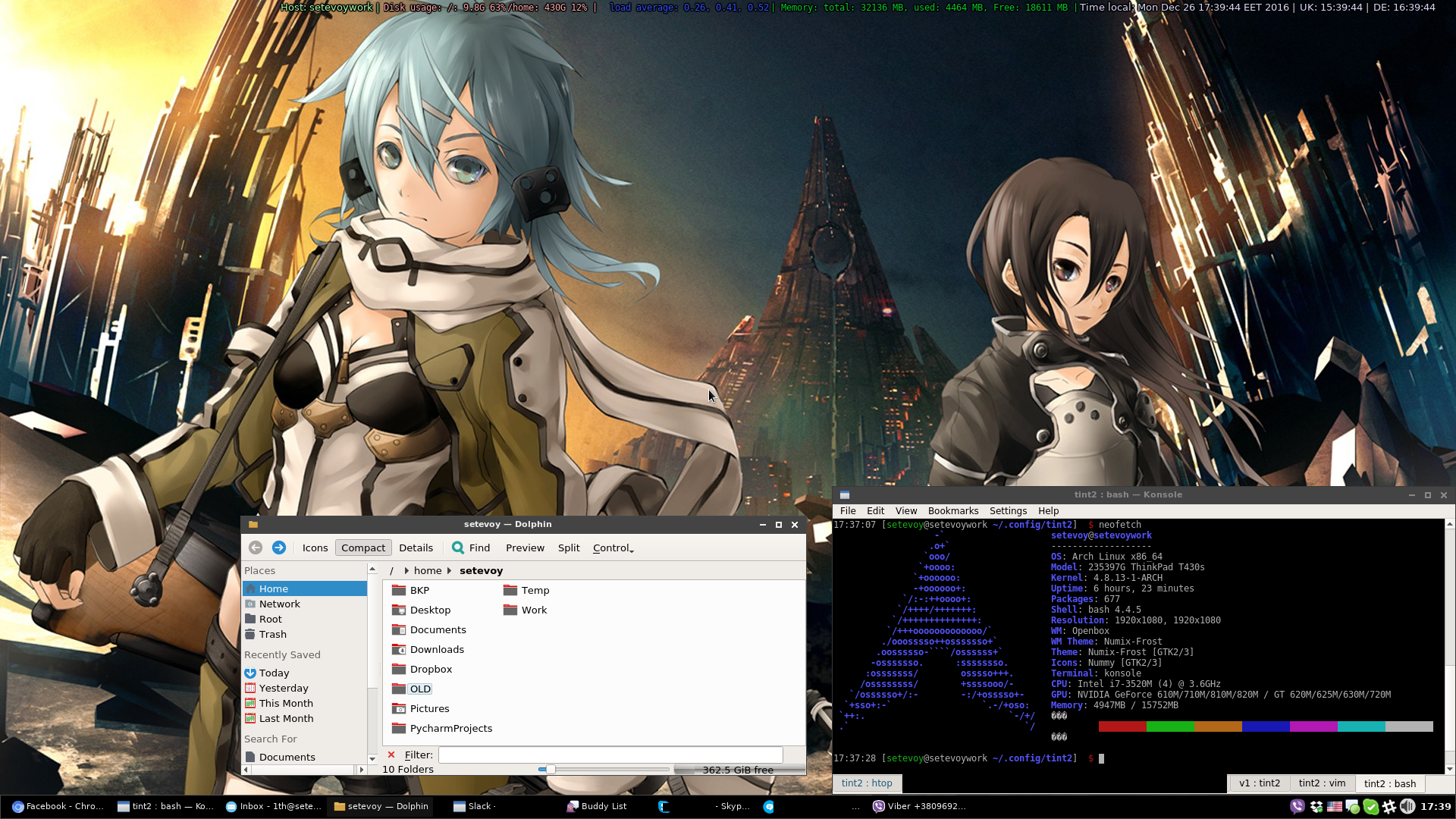Задача: установить Arch Linux на:
Задача: установить Arch Linux на:
$ sudo dmidecode | grep -A 8 "System Information"
System Information
Manufacturer: Hewlett-Packard
Product Name: HP ProBook 450 G0
Version: A2018CD200
Serial Number: 2CE3450FGG
UUID: 9000EA6A-45FA-11E3-9673-CE39E71C9906
Wake-up Type: Power Switch
SKU Number: H0W25EA#ACB
Family: 103C_5336AN G=N L=BUS B=HP S=PRO
Window manager – Openbox, панель задач – Tint2.
Содержание
Подготовка
При необходимости получаем IP:
# dhcpd enp5s0
Задаём пароль root для логина:
# passwd root
Устанавливаем sshd:
# pacman -Sy # pacman -S openssh # systemctl start sshd.socket
Подключаемся:
$ ssh [email protected]
Установка Arch
Разбивка диска
Схема будет следующая:
dev/sda1: /boot/dev/sda2: swap/dev/sda3: LVM:/: корневая система/home: раздел под /home
Текущая разметка:
# fdisk -l /dev/sda Disk /dev/sda: 698.7 GiB, 750156374016 bytes, 1465149168 sectors ... Device Boot Start End Sectors Size Id Type /dev/sda1 * 2048 1023999 1021952 499M 7 HPFS/NTFS/exFAT /dev/sda2 1024000 410623999 409600000 195.3G 7 HPFS/NTFS/exFAT /dev/sda3 410624000 1465143295 1054519296 502.9G 7 HPFS/NTFS/exFAT
Стоит Windows 8 или 10.
Создаем три раздела:
sda1– 2G под/bootsda2– 16G подswapsda3– остаток, под тома LVM
Удаляем имеющиеся разделы:
... Command (m for help): d Partition number (1-3, default 3): Partition 3 has been deleted. Command (m for help): d Partition number (1,2, default 2): Partition 2 has been deleted. Command (m for help): d Selected partition 1 Partition 1 has been deleted. ...
Создаём три новых.
boot:
...Command (m for help): n
Partition type
p primary (0 primary, 0 extended, 4 free)
e extended (container for logical partitions)
Select (default p):
Using default response p.
Partition number (1-4, default 1):
First sector (2048-1465149167, default 2048):
Last sector, +sectors or +size{K,M,G,T,P} (2048-1465149167, default 1465149167): +2G
...
swap:
...
Partition type
p primary (1 primary, 0 extended, 3 free)
e extended (container for logical partitions)
Select (default p):
Partition number (2-4, default 2):
First sector (4196352-1465149167, default 4196352):
Last sector, +sectors or +size{K,M,G,T,P} (4196352-1465149167, default 1465149167): +16G
...
И раздел под root и home:
...
Command (m for help): n
Partition type
p primary (2 primary, 0 extended, 2 free)
e extended (container for logical partitions)
Select (default p):
Using default response p.
Partition number (3,4, default 3):
First sector (37750784-1465149167, default 37750784):
Last sector, +sectors or +size{K,M,G,T,P} (37750784-1465149167, default 1465149167):
Created a new partition 3 of type 'Linux' and of size 680.7 GiB.
...
Проверяем и записываем изменения:
... Command (m for help): p ... Device Boot Start End Sectors Size Id Type /dev/sda1 2048 4196351 4194304 2G 83 Linux /dev/sda2 4196352 37750783 33554432 16G 83 Linux /dev/sda3 37750784 1465149167 1427398384 680.7G 83 Linux Command (m for help): w The partition table has been altered. Calling ioctl() to re-read partition table. Syncing disks.
# lsblk /dev/sda NAME MAJ:MIN RM SIZE RO TYPE MOUNTPOINT sda 8:0 0 698.7G 0 disk ├─sda1 8:1 0 2G 0 part ├─sda2 8:2 0 16G 0 part └─sda3 8:3 0 680.7G 0 part
Устанавливаем boot-флаг на раздел /boot (sda1):
# fdisk /dev/sda ... Command (m for help): a Partition number (1-3, default 3): 1 The bootable flag on partition 1 is enabled now.
Устанавливаем sda2 как swap-раздел:
... Command (m for help): t Partition number (1-3, default 3): 2 Partition type (type L to list all types): 82 Changed type of partition 'Linux' to 'Linux swap / Solaris'. ...
Проверяем:
... Command (m for help): p ... Device Boot Start End Sectors Size Id Type /dev/sda1 * 2048 4196351 4194304 2G 83 Linux /dev/sda2 4196352 37750783 33554432 16G 82 Linux swap / Solaris /dev/sda3 37750784 1465149167 1427398384 680.7G 83 Linux ...
Не забываем записать изменения:
... Command (m for help): w The partition table has been altered. Calling ioctl() to re-read partition table. Syncing disks.
Подробнее про разбивку диска – тут>>>.
Подготовка LVM
Создаём Phisical Volume на /dev/sda3:
# pvcreate /dev/sda3 Physical volume "/dev/sda3" successfully created.
Проверяем:
# pvdisplay -C PV VG Fmt Attr PSize PFree /dev/sda3 lvm2 --- 680.64g 680.64g
Создаём Volume Group на /dev/sda3:
# vgcreate vg_arch /dev/sda3 Volume group "vg_arch" successfully created
# vgdisplay -C VG #PV #LV #SN Attr VSize VFree vg_arch 1 0 0 wz--n- 680.63g 680.63g
Создаём два Logical Volume в группе томов vg_arch – root и home:
# lvcreate -L 10G -n root vg_arch Logical volume "root" created. # lvcreate -l 100%FREE -n home vg_arch Logical volume "home" created.
Создаём файловые системы:
# mkfs.ext2 /dev/sda1 # mkfs.ext4 /dev/vg_arch/root # mkfs.ext4 /dev/vg_arch/home
Подключаем swap:
# mkswap /dev/sda2 Setting up swapspace version 1, size = 16 GiB (17179865088 bytes) no label, UUID=063484e6-9389-4849-af24-17b622e84161 # swapon /dev/sda2
Монтируем разделы в каталог /mnt запущенной системы:
# mount /dev/vg_arch/root /mnt/ # mkdir /mnt/home # mount /dev/vg_arch/home /mnt/home/ # mkdir /mnt/boot # mount /dev/sda1 /mnt/boot/ # ls -l /mnt/ total 24 drwxr-xr-x 3 root root 4096 Dec 19 12:21 boot drwxr-xr-x 3 root root 4096 Dec 19 12:24 home drwx------ 2 root root 16384 Dec 19 12:21 lost+found
Установка системы
Установка базовой системы выполняется с помощью скрипта pacstrap, который устанавливает пакеты в новый корень системы.
Если pacstrap не переданы аргументы – будет установлен только пакет base.
Установку Xorg для Openbox выполним позднее:
# pacstrap /mnt base base-devel ==> Creating install root at /mnt ==> Installing packages to /mnt :: Synchronizing package databases... ...
Создаём файл fstab:
# genfstab -U -p /mnt >> /mnt/etc/fstab
Проверяем его:
# cat /mnt/etc/fstab # # /etc/fstab: static file system information # # <file system> <dir> <type> <options> <dump> <pass> # /dev/mapper/vg_arch-root UUID=1bfef8dc-8457-4513-983e-7d0052c7fee2 / ext4 rw,relatime,data=ordered 0 1 # /dev/mapper/vg_arch-home UUID=2e1efd7a-9181-4b6d-ba41-c0f3eb81eae8 /home ext4 rw,relatime,data=ordered 0 2 # /dev/sda1 UUID=f5e35fc4-2986-432a-8456-71ca0967969d /boot ext2 rw,relatime,block_validity,barrier,user_xattr,acl 0 2 # /dev/sda2 UUID=063484e6-9389-4849-af24-17b622e84161 none swap defaults 0 0
Меняем окружение на новую систему:
# arch-chroot /mnt /bin/bash
Настраиваем mkinitcpio – добавляем lvm2, что бы ядро смогло определить LVM разделы во время загрузки.
Редактируем /etc/mkinitcpio.conf, и в HOOKS добавляем lvm2 – перед filesystem.
Без этих изменений – вероятна ошибка вида:
ERROR: device 'UUID=<snip>' not found. Skipping fsck.
ERROR: Unable to find root device 'UUID=<snip>'.
You are being dropped to a recovery shell
Type 'exit' to try and continue booting
sh: can't access tty: job control turned off
Меняем строку:
... HOOKS="base udev autodetect modconf block filesystems keyboard fsck" ...
Приводим к виду:
... HOOKS="base udev autodetect modconf block lvm2 filesystems keyboard fsck" ...
Готово. Создаём загрузочный образ:
# cd /boot/ && mkinitcpio -p linux ==> Building image from preset: /etc/mkinitcpio.d/linux.preset: 'default' -> -k /boot/vmlinuz-linux -c /etc/mkinitcpio.conf -g /boot/initramfs-linux.img ==> Starting build: 4.8.13-1-ARCH -> Running build hook: [base] ... -> Running build hook: [lvm2] ... ==> WARNING: Possibly missing firmware for module: wd719x ==> WARNING: Possibly missing firmware for module: aic94xx -> Running build hook: [lvm2] -> Running build hook: [filesystems] -> Running build hook: [keyboard] -> Running build hook: [fsck] ==> Generating module dependencies ==> Creating gzip-compressed initcpio image: /boot/initramfs-linux-fallback.img ==> Image generation successful ==> WARNING: Possibly missing firmware for module: wd719x ==> WARNING: Possibly missing firmware for module: aic94xx ... ==> Generating module dependencies ==> Creating gzip-compressed initcpio image: /boot/initramfs-linux-fallback.img ==> Image generation successful
aic94xx и wd719x – SATA драйвера, можно не обращать внимания.
Загрузчик GRUB2
Устанавливаем загрузчик:
# pacman -S grub-bios
Устанавливаем GRUB2 на /dev/sda:
# grub-install /dev/sda
Не помню для чего именно – но во избежание проблем при запуске GRUB:
# cp /usr/share/locale/en\@quot/LC_MESSAGES/grub.mo /boot/grub/locale/en.mo
Создаём файл настроек GRUB:
# grub-mkconfig -o /boot/grub/grub.cfg Generating grub configuration file ... Found linux image: /boot/vmlinuz-linux Found initrd image(s) in /boot: initramfs-linux.img Found fallback initrd image(s) in /boot: initramfs-linux-fallback.img done
При желании – можно посмотреть содержимое получившего диска так:
# cd /boot/ # ls -l | grep img -rw-r--r-- 1 root root 27166913 Nov 28 14:18 initramfs-linux-fallback.img -rw-r--r-- 1 root root 11490167 Nov 28 14:18 initramfs-linux.img # gunzip -c initramfs-linux.img > /tmp/initramfs # file /tmp/initramfs /tmp/initramfs: ASCII cpio archive (SVR4 with no CRC) # pacman -S cpio # cpio -it < /tmp/initramfs | grep dm-mod 64204 blocks usr/lib/modules/4.8.13-1-ARCH/kernel/dm-mod.ko
Модуль dm-mod.ko из этого initramfs-образа может быть использован ядром во время загрузки системы, что бы получить доступ к LVM-разделам.
Выходим, отмонтируем разделы, перезагружаемся:
# exit sh-4.4# exit # umount -a # reboot
Послеустановочные настройки
Пакеты для установки:
# pacman -S vim openssh chromium konsole wget dmidecode unzip net-tools bc
To be continued.
OpenSSH
Задаём пароль root:
# passwd root
Запускаем sshd:
# systemctl start sshd.socket
Добавляем в автозагрузку:
# systemctl enable sshd.socket
Пользователь
Добавляем пользователя setevoy, указав создать домашнюю директорию (-m) и добавить его в группу wheel (-G):
# useradd -m -G wheel setevoy # passwd setevoy
Разрешаем sudo без пароля – с помощью visudo редактируем /etc/sudoers.
Раскомментируем строку:
... ## Same thing without a password %wheel ALL=(ALL) NOPASSWD: ALL ...
Проверяем:
$ ssh [email protected] [email protected]'s password: [setevoy@localhost ~]$ sudo -s [root@localhost setevoy]#
Сеть
Переименование сетевой карты в eth0 – надо ли? Но можно.
Ссылка в тему: http://lukeluo.blogspot.com/2015/04/the-best-way-to-configure-network.html
Настраиваем DHCP для карты enp5s0.
Копируем файл /etc/netctl/examples/ethernet-dhcp:
# cp /etc/netctl/examples/ethernet-dhcp /etc/netctl/enp5s0
В /etc/netctl/enp5s0 переименовываем Interface=eth0 в Interface=enp5s0:
# cat /etc/netctl/enp5s0 Description='A basic dhcp ethernet connection' Interface=enp5s0 Connection=ethernet IP=dhcp #DHCPClient=dhcpcd #DHCPReleaseOnStop=no ## for DHCPv6 #IP6=dhcp #DHCP6Client=dhclient ## for IPv6 autoconfiguration #IP6=stateless
Добавляем в автозагрузку:
# netctl enable enp5s0 ln -s '/etc/systemd/system/[email protected]' '/etc/systemd/system/multi-user.target.wants/[email protected]'
Имя хоста
Задаём hostname:
# hostnamectl set-hostname setevoyarchwork
Проверяем:
# cat /etc/hostname setevoyarchwork
Локализация
Устанавливаем локализацию. Редактируем файл /etc/locale.gen, раскомментируем строку:
en_US.UTF-8 UTF-8
Генерируем локаль:
# locale-gen Generating locales... en_US.UTF-8... done Generation complete.
Создаём файл /etc/locale.conf, в который вписываем:
LANG=en_US.UTF-8
Временная зона
Устанавливаем временную зону (Киев, Украина):
# tzselect
Please identify a location so that time zone rules can be set correctly.
Please select a continent, ocean, "coord", or "TZ".
...
7) Europe
...
#? 7
Please select a country whose clocks agree with yours.
1) Åland Islands 18) Greece 35) Norway
...
15) France 32) Monaco 49) Ukraine
...
#? 49
Please select one of the following time zone regions.
1) Ukraine (most areas)
2) Ruthenia
3) Zaporozh'ye/Zaporizhia; Lugansk/Luhansk (east)
#? 1
...
Therefore TZ='Europe/Kiev' will be used.
Local time is now: Mon Nov 28 14:05:26 EET 2016.
Universal Time is now: Mon Nov 28 12:05:26 UTC 2016.
Is the above information OK?
1) Yes
2) No
#? 1
You can make this change permanent for yourself by appending the line
TZ='Europe/Kiev'; export TZ
to the file '.profile' in your home directory; then log out and log in again.
...
Используя полученный файл зоны (Europe/Kiev) – cоздаём /etc/localtime:
# ln -s /usr/share/zoneinfo/Europe/Kiev /etc/localtime
Перезагружаемся ещё раз, и приступаем к настройке Openbox:
# reboot
Arch Linux – установка Openbox
Основные компоненты графической системы:
- X Windows server: фреймворк, являющийся основой для отрисовки всех графических объектов в системе. Позволяет отрисовывать окна, выполнять их перемещение, отвечает за взаимодействеие с клавиатурой и мышкой и т.д. Реализации – X.org.
- Window Manager (VM): VM отвечает за располождение и внешний вид окон на экране. Примеры VM – Enlightenment, Fluxbox, IceWM, Openbox, KWin (из KDE).
- Desktop Environment (DE): DE включает в себя VM и для работы требует как X Windows, так и WM. Примеры DE – GNOME, KDE, XFCE. Отвечает за размещение панелей, системных меню, может включать в себя набор приложений, таких как эмулятор терминала, файловый менеджер и т.д.
Ниже описывается установка:
xorg– X-serveropenbox– в роли WM
Установка X.Org
X.org хорошо описан на страницах руководства Gentoo тут>>>.
Находим видеокарту:
# lspci -v | grep VGA 00:02.0 VGA compatible controller: Intel Corporation 3rd Gen Core processor Graphics Controller (rev 09) (prog-if 00 [VGA controller]) 01:00.0 VGA compatible controller: Advanced Micro Devices, Inc. [AMD/ATI] Mars [Radeon HD 8670A/8670M/8750M] (rev ff) (prog-if ff)
Либо – с помощью lshw (пример уже с другой машины):
# pacman -S lshw
# lshw -class display
*-display
description: 3D controller
product: GF117M [GeForce 610M/710M/810M/820M / GT 620M/625M/630M/720M]
vendor: NVIDIA Corporation
physical id: 0
bus info: pci@0000:01:00.0
version: a1
width: 64 bits
clock: 33MHz
capabilities: pm msi pciexpress bus_master cap_list
configuration: driver=nouveau latency=0
resources: irq:34 memory:f0000000-f0ffffff memory:c0000000-cfffffff memory:d0000000-d1ffffff ioport:5000(size=128)
*-display
description: VGA compatible controller
product: 3rd Gen Core processor Graphics Controller
vendor: Intel Corporation
physical id: 2
bus info: pci@0000:00:02.0
version: 09
width: 64 bits
clock: 33MHz
capabilities: msi pm vga_controller bus_master cap_list rom
configuration: driver=i915 latency=0
resources: irq:32 memory:f1000000-f13fffff memory:e0000000-efffffff ioport:6000(size=64) memory:c0000-dffff
Можно использовать mesa, или установить ATI-драйвера.
Устанавливаем:
# pacman -S xorg-server xorg-server-utils xorg-xinit xorg-utils xterm resolving dependencies... :: There are 4 providers available for libgl: :: Repository extra 1) mesa-libgl 2) nvidia-304xx-libgl 3) nvidia-340xx-libgl 4) nvidia-libgl Enter a number (default=1): :: There are 2 providers available for xf86-input-driver: :: Repository extra 1) xf86-input-evdev 2) xf86-input-libinput Enter a number (default=1): looking for conflicting packages... ...
Переключаемся на простого пользователя, и запускаем X.org:
$ startx
Скрин с Virtualbox машины:
Я предпочитаю логиниться и запускать “иксы” самому, но при желании – можно установить логин-менеджер, например – sddm:
# pacman -S sddm sddm-kcm
Установка тем для SDDM описана тут>>>.
Установка Openbox
Устанавливаем Openbox и несколько дополнительных пакетов:
openbox: сам Openbox;obconf: GUI-менеджер для настройки Openbox;obmenu: редактор меню для Openbox;openbox-themes: набор тем;volumeicon: иконка звука в Tint2;tint2: просто task-менеджер;feh: установка обоев рабочего стола:
# pacman -S openbox obconf obmenu openbox-themes volumeicon tint2 feh
Настройка Openbox
Переключаемся под обычного пользователя и создаём каталог для файлов конфигурации:
$ su -l setevoy Password: $ mkdir -p ~/.config/openbox
Копируем файлы:
$ cp /etc/xdg/openbox/{rc.xml,menu.xml,autostart,environment} ~/.config/openbox
$ ls -l .config/openbox/
total 44
-rwxr-xr-x 1 setevoy setevoy 474 Dec 19 14:50 autostart
-rwxr-xr-x 1 setevoy setevoy 379 Dec 19 14:50 environment
-rw-r--r-- 1 setevoy setevoy 9617 Dec 19 14:50 menu.xml
-rw-r--r-- 1 setevoy setevoy 23758 Dec 19 14:50 rc.xml
Тут:
rc.xml– основной конфигурационный файл – сочетания клавиш, тем, виртуальных столов, и.т.д;menu.xml– содержимое меню, выпадающего по правому клику мыши;autostart– автозапуск приложений и скриптов при загрузке сессииopenbox-session;environment– переменные окружения, которые будут добавлены в контекст Openbox.
Создаём файл ~/.xinitrc с таким содержимым:
exec openbox-session
Выполняем startx ещё раз – и попадаем в Openbox:
Два монитора
Подключаем монитор на выходе VGA (HDMI подключился автоматом):
$ xrandr --output VGA-1 --auto --output HDMI-1 --auto
Отключаем экран нотбука:
$ xrandr --output LVDS-1 --off
Разделяем экраны:
$ xrandr --output VGA-1 --right-of HDMI-1
Сохраняем три команды выше в .xinitrc:
$ cat ~/.xinitrc xrandr --output VGA-1 --auto --output HDMI-1 --auto xrandr --output LVDS-1 --off xrandr --output VGA-1 --right-of HDMI-1 exec openbox-session
UPD На домашнем ноуте – экраны LVDS-1 и выход на VGA-1.
Для упрощения жизни – сделал два скрипта, setLAPalone.sh:
#!/usr/bin/env bash #xrandr --output LVDS-1 --primary xrandr --output VGA-1 --off
И setLAPtwo.sh:
#!/usr/bin/env bash xrandr --output VGA-1 --auto xrandr --output VGA-1 --left-of LVDS-1 xrandr --output VGA-1 --primary
Плюс два алиаса в ~/.bashrc:
... alias setone="/home/setevoy/.local/bin/setLAPalone.sh" alias settwo="/home/setevoy/.local/bin/setLAPtwo.sh" ...
Ракладка клавиатуры
Добавляем переключение языка по Ctrl+Shift:
$ setxkbmap -layout us,ru -option grp:lctrl_lshift_toggle,grp_led:scroll -variant winkeys &
Или Alt+Shift:
$ setxkbmap -layout "us,ru(winkeys)" -model "pc105" -option "grp:alt_shift_toggle,grp_led:scroll" &
Либо – через Xorg, см. тут>>>.
Добавляем в автозапуск – файл /home/setevoy/.config/openbox/autostart:
$ cat /home/setevoy/.config/openbox/autostart setxkbmap -layout us,ru -option grp:lctrl_lshift_toggle,grp_led:scroll -variant winkeys &
Скриншоты
Привычка к ksnapshot (spectacle в Arch) – устанавливаем:
# pacman -S spectacle
Редактируем файл ~/.config/openbox/rc.xml, и в блоке <keyboard>…</keyboard> добавляем:
...
<!-- Launch spectacle when Print is pressed -->
<keybind key="Print">
<action name="Execute">
<command>spectacle</command>
</action>
</keybind>
...
Openbox меню
Настройку меню можно выполнить через утилиту obmenu, либо – отредактировав файл ~/.config/openbox/menu.xml.
Не пользуюсь меню (gmrun вполне хватает), поэтому см. тут>>>.
Tint2
Писать о настройке Tint2 можно много и интересно, а быстро – можно запустить tint2conf (для Ubuntu аналога не нашёл), либо – скопировав и подредактировав готовую тему из каталога /usr/share/tint2/ вручную.
Проверяем, указав путь к файлу темы:
$ tint2 -c /home/setevoy/.config/tint2/MY-horizontal-dark-transparent.tint2rc
Если всё работает – добавляем в автозапуск:
$ cat /home/setevoy/.config/openbox/autostart setxkbmap -layout us,ru -option grp:lctrl_lshift_toggle,grp_led:scroll -variant winkeys & tint2 -c /home/setevoy/.config/tint2/MY-horizontal-dark-transparent.tint2rc &
Из ссылок сохранилось только две:
http://www.webupd8.org/2009/09/how-to-install-and-configure-tint2.html
https://gitlab.com/o9000/tint2/wikis/Configure
Фон рабочего стола
Устанавливаем с помощью feh:
$ feh --bg-scale /home/setevoy/Pictures/Wallpapers/mass_effect_artwork_citadel_futuristic_outer_space_best_desktop_1600x900_hd-wallpaper-1335467.jpg
Аналогично – добавляем в autostart с запуском в фоне (&).
Yaourt
Настраиваем Yaourt – в файл /etc/pacman.conf добавляем:
[archlinuxfr] SigLevel = Never Server = http://repo.archlinux.fr/$arch
Устанавливаем yaourt:
$ sudo pacman -S yaourt
Другие утилиты
pepper-flash
Flash-плагин для Chromium:
$ yaourt -S pepper-flash
Перезапускаем Chromium, переходим на chrome://plugins проверяем что Flash на месте:
volumeicon
Иконка звука – volumeicon:
$ volumeicon &
Добавляем в autostart.
gxneur – смена раскладки
Для отображения флага языка раскладки:
# pacman -S intltool # yaourt -S gxneur
Добавляем его в автозапуск – ~/.config/openbox/autostart:
... gxneur 2&>1 > /dev/null & ...
gmrun
gmrun – для быстрого запуска приложений:
# pacman -S gmrun
В файл ~/.config/openbox/rc.xml добавляем комбинацию Alt+F2 для его вызова:
...
<keybind key="A-F2">
<action name="Execute">
<command>gmrun</command>
</action>
</keybind>
...
Теперь по Alt+F2 – будет открываться панель быстрого поиска и запуска приложений:
Больше про комбинации – тут>>>.
Slack
Добавляем чат Slack:
$ yaourt -S slack-desktop
lxappearance
lxappearance – настройка внешнего вида GTK2-приложений:
$ sudo pacman -S lxappearance
Skype
Skype можно использовать веб-клиент:
$ chromium --app=https://web.skype.com
Другой вариант – плагин для Chrome.
Третий вариант – установка 4 версии из AUR.
Подключаем репозиторий multilib – редактируем /etc/pacman.conf:
... [multilib] Include = /etc/pacman.d/mirrorlist ...
Обновляем списки пакетов:
$ sudo pacman -Syy
Устанавливаем Skype:
$ yaourt -S skype ... ==> skype dependencies: - xdg-utils (already installed) - hicolor-icon-theme (already installed) - lib32-libpulse (package found) - lib32-qt4 (package found) - lib32-libxss (package found) - lib32-libxv (package found) - lib32-libxcursor (package found) - lib32-v4l-utils (package found) ...
Не проверял камеру и микрофон.
Всё вместе это выглядит так:
UPD После настройки GTK темы (Numix-Frost) и иконок (Nummy) + немного tint2 (панель вверху, отображение времени в трёх временных зонах и т.д.):
#ToDo
- Настройка сети тут>>>.
- tint2 – добавить описание
- sleep mode
- отдельная раскладка клавиатуры для окон
- настроить дефолтные приложения
#Done/продолжение
- Arch: установка Oracle Java и PyCharm
- Arch: настройка сети – networkmanager и wpa_supplicant
- Arch: установка GTK тем и иконок
- Arch: установка VirtualBox, Vagrant и Docker
- Arch: GTK-темы в Qt-приложениях
#ToFix 🙂
- система запускается с уровнем звука в 0
- исконки konsole и slack
P.S. Не используйте pacman -Sy pkgname для установки, см тут>>> и тут>>>.
Ссылки по теме
Customizing Openbox Window Manager in Arch Linux
Building a Custom Linux Environment With Openbox
Tutorial: How to Installing Arch Linux 2016 with more desktop environment (DE)
https://www.unixmen.com/minimal-tools-on-arch-linux/ (домен не продлён)